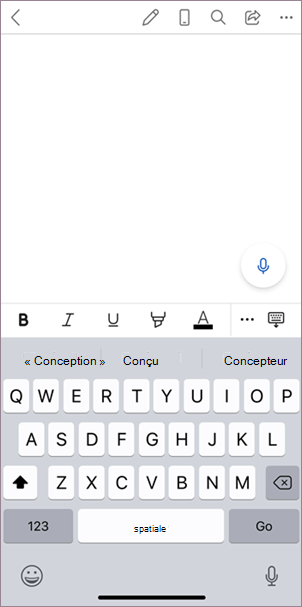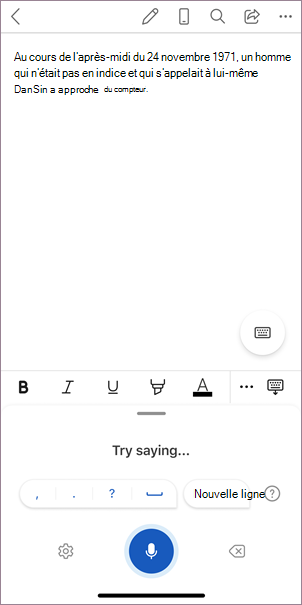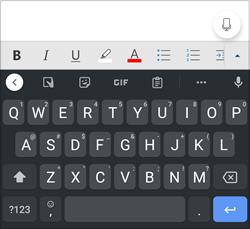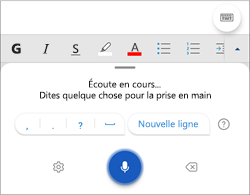L'outil Dictée vous permet d’utiliser la reconnaissance vocale pour créer du contenu dans Office à l’aide d’un microphone et d'une connexion Internet fiable. Il s’agit d’un moyen simple et rapide de faire ressortir vos idées, de créer des brouillons ou des plans, et de capturer des notes.
Comment utiliser Dictée
-
Appuyez sur l’icône du microphone pour commencer à utiliser la dictée.
-
Patientez jusqu'à ce que le bouton Dicter s'active et commence à écouter.
-
Commencez à parler pour voir le texte s’afficher à l’écran.
Comment utiliser Dictée
-
Appuyez sur l’icône du microphone pour commencer à utiliser la dictée.
-
Patientez jusqu'à ce que le bouton Dicter s'active et commence à écouter.
-
Commencez à parler pour voir le texte s’afficher à l’écran.
En plus de dicter votre contenu, vous pouvez prononcer des commandes pour ajouter de la ponctuation, naviguer dans la page et entrer des caractères spéciaux.
En savoir plus sur l’utilisation de la dictée dans Word sur le bureau et le web
Que puis-je dire ?
En plus de dicter votre contenu, vous pouvez prononcer certaines commandes.
Commandes de messagerie
|
|
|
|
|
|
|
|
|
|
Informations supplémentaires
Par défaut, la dictée est définie sur votre langue de document dans Office.
Nous travaillons activement à l’amélioration de ces langues et à l’ajout d’autres langues et paramètres régionaux.
Langues prises en charge
Chinois (Chine)
English (Australia)
English (Canada)
English (India)
English (United Kingdom)
English (United States)
Français (Canada)
Français (France)
Allemand (Allemagne)
Hindi
Italien (Italie)
Japonais
Portugais (Brésil)
Espagnol (Espagne)
Espagnol (Mexique)
Aperçu langues*
Arabe (Bahreïn)
Arabe (Égypte)
Arabe (Arabie Saoudite)
Bulgare
Chinois (Traditionnel, Hong Kong R.A.S.)
Chinois (Taïwan)
Croate (Croatie)
Tchèque
Danois
Néerlandais (Pays-Bas)
Anglais (Nouvelle-Zélande)
Estonien
Finnois
Grec
Gujarati (Inde)
Hébreu
Hongrois
Irlandais
Coréen
Letton
Lituanien
Maltais
Marathi (Inde)
Norvégien (Bokmål)
Polonais
Portugais (Portugal)
Roumain
Russe
Slovaque
Slovène
Suédois (Suède)
Tamoul (Inde)
Télougou (Inde)
Thaï
Turc (Turquie)
Vietnamien
* La prise en charge des langues d’aperçu peut avoir une précision ou une ponctuation limitée.
Cliquez sur l’icône d’engrenage pour afficher les paramètres disponibles.
-
Langue parlée : Afficher et modifier les langues dans la liste déroulante
-
Microphone : Afficher et modifier votre microphone
-
Ponctuation automatique : Activer ou désactiver la coche si celle-ci est disponible pour la langue choisie
-
Filtre de grossièreté : Masquer les expressions potentiellement sensibles avec ***
-
Dire « Supprimer » suffit à supprimer le dernier mot ou la dernière ponctuation avant le curseur.
-
Dire « Supprimer cela » supprime le dernier énoncé prononcé.
-
Vous pouvez mettre un mot ou une expression en gras ou en italique, le souligner ou le rayer. Par exemple, vous pouvez dicter « révision avant demain à 17 h », puis dire « mettre demain en gras », ce qui donnera « révision avant demain à 17 h ».
-
Essayez des expressions telles que « mettre le dernier mot en gras » ou « souligner la dernière phrase ».
-
Dire « Ajouter un commentaire regarder cela demain » insère un nouveau commentaire dont le texte est « regarder cela demain ».
-
Dire « ajouter un commentaire » suffit à créer une zone de commentaire vide dans laquelle vous pouvez taper un commentaire.
Ce service ne stocke pas vos données audio ni vos textes transcrits.
Vos paroles sont envoyées à Microsoft et utilisées uniquement pour vous donner des résultats de texte.
Pour plus d’informations sur les expériences qui analysent votre contenu, consultez Expériences connectées dans Office.
Impossible de trouver le bouton Dicter
Si vous ne voyez pas le bouton Démarrer de dictée, procédez comme suit :
-
Assurez-vous que vous êtes connecté avec un abonnement Microsoft 365 actif
-
La fonctionnalité Dictée n’est pas disponible dans Office 2016 ou 2019 pour Windows sans Microsoft 365.
Le bouton dicter est grisé
Si le bouton Dicter est grisé
-
Assurez-vous que la note n’est pas en lecture seule.
Le microphone ne peut pas accéder
Si vous voyez « Nous n’avons pas accès à votre microphone », procédez comme suit :
-
Assurez-vous qu’aucune autre application ou page web n’utilise le microphone, puis réessayez
-
Actualiser, cliquer sur Dicter et autoriser le navigateur à accéder au microphone
Le microphone ne fonctionne pas
Si vous voyez « Il y a un problème avec votre microphone » ou « Nous ne pouvons pas détecter votre microphone », procédez comme suit :
-
Assurez-vous que le microphone est branché
-
Testez le microphone pour vous assurez qu’il fonctionne
La Dictée ne vous entend pas
Si vous voyez « La Dictée ne vous entend pas » ou si rien ne s’affiche à l’écran pendant la dictée, procédez comme suit :
-
Assurez-vous que votre microphone n’est pas désactivé
-
Ajustez le niveau d’entrée de votre microphone
-
Déménagez dans un emplacement plus calme
-
Si vous utilisez un microphone intégré, envisagez de réessayer avec un casque ou un micro externe
Problèmes de précision ou mots manquants
Si vous remarquez qu'un nombre important de mots sont ou manquants en cours de lecture :
-
Assurez-vous que vous utilisez une connexion Internet rapide et fiable
-
Évitez ou éliminez les bruits de fond qui peuvent interférer avec votre voix
-
Essayez de parler plus délibérément
-
Vérifiez si le microphone que vous utilisez doit être mis à niveau